
Bugün bir takipçimiz bizimle iletişime geçerek birçok müzik klasörü olduğunu ve içerisinde müzik bulunan tüm klasör ikonlarının aynı olmasını sağlamanın bir yöntemi olup olmadığını sormuş. Eğer tek bir klasör

Gel gelelim elimizde 100 lerce vaya çok daha fazla klasör varsa tek tek hepsinin simgelerini bu şekilde değiştirmek hiç pratik olmayacaktır. Simge değiştirme işlemi aslında şudur ; Simgesi değiştirilmiş klasör içerisine "desktop.ini" isminde bir dosya ilave edilir , bu dosya sistem ve gizli özelliklerine sahiptir, böylece kullanıcı tarafından görüntülenemez. "desktop.ini" dosyası Windows'a ilgili klasörde farklı bir simge kullanmasını ve bu simgenin bulunduğu yeri belirtir. İçerisinde aşağıdaki satırlar yeralır
[.ShellClassInfo] IconResource=C:\FolderIcon.ico,0
İlk satır Windows'a özel klasör ayarları olduğunu, ikincisi ise simge dosyasının tam yolunu gösterir. Virgülden sonraki değer, dosyanın içindeki simgenin dizin numarasıdır.Bir .ico dosyası bir simgeye sahiptir, bu nedenle ilk simgenin indeks değeri 0'dır. desktop.ini dosyasını bir text dosyası oluşturup içerisinde üstteki satırları yazıp ardından da ismini ve uzantısını değiştirerek oluşturabilirsiniz. Gel gelelim windowsun bu yeni desktop.ini yi işleme koyması için Simgesi değiştirilecek klasörün salt okunur yada sistem özelliklerine sahip olması gerekir
attrib + r [Klasör Yolu] attrib +s +h [Klasör Yolu]\desktop.ini
Son satırdaki kod ile "desktop.ini" dosyasını da gizleyip editlenmesini engelledik . İşin mantığını öğrendikten sonra gelelim toplu klasör simgesi değişikliğinin nasıl yapılacağına.
Aynı anda birçok klasörün simgesini değiştirme
Bu konuda ; Folder Marker , File & Folder Tools , Rainbow Folders... gibi yazılımlar olmasına rağmen bunlar tam olarak ihtiyaçlarımızı karşılamayabilir bu nedenle işlemi bir bat dosyası ile yapacağız işte adımları :
1. Simgeleri değiştirilecek tüm klasörleri bir ana klasör altında toplayalım. Mesela ben Sordum.net klasörünün simgesini ana klasör olarak belirledim ve simgesini değiştireceğim tüm klasörleri bunun altında topladım.
2. C dizininde custom_icon adında bir klasör oluşturalım "C:\custom_icon"
3. Sayfa sonundaki .bat dosyasını indirip ilk maddedeki klasörün içerisine atalım (sordum.net klasörünün içine)
4. Ana ikon ( sordum.net - masa üstünde) ve C:\custom_icon klasörlerinin ikonlarını elle değiştirelim
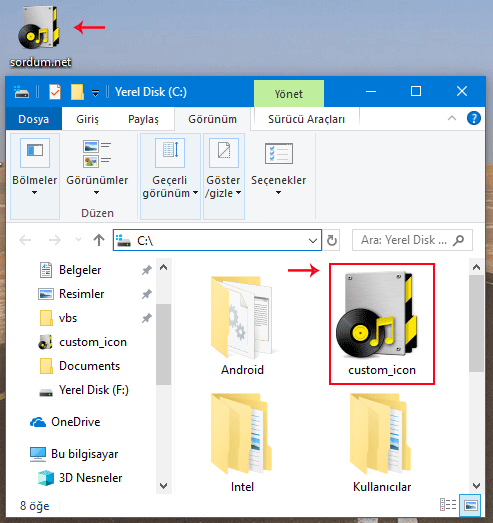
5. Ardından "Toplu_klasor_simge_degis.bat" dosyasını yönetici yetkilerinde çalıştıralım Karşımıza gelecek ilk ekranda herhangi bir tuşa basıp devam edelim

Eğer herşey yolunda gittiyse aşağıdaki gibi bir ekran gelecektir

İşlem tamamlanmış olduğundan Dosya gezginini yeniden başlatalım eğer klasör simgeleri farklı görünmüyorsa Oturumu kapatıp yeniden giriş yapalım. NOrmalde sistemi yeniden başlatmaya gerek yoktur lakin son çare olarak denenebilir.
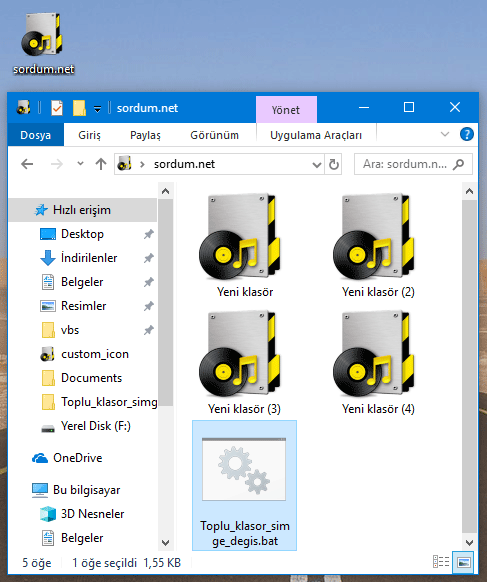
Artık Ana klasör içerisinde yeralan Tüm alt klasörler ve varsa onların içerisindeki Alt klasörlerin simgeleri de istediğimiz simge görünümüne dönüşecektir.

- Bir Programın ikonunu değiştirmek Burada
- Klasör özellikleri sekmelerine kısıtlama getirelim Burada
- Windows 10 Hızlı Erişim Klasör Simgelerini Değiştirme Burada
- Klasör veya dosyalardan ISO dosyası oluşturma Burada
- Komut istemini klasör içerisinde açalım Burada





Aşağıdaki yazılım ile yapabilirsiniz
Web Link ...
Çok faydalı lakin şunu nasıl yapanilirim çözemedim.
flash belleğimde bir klasörün simgesini değiştirmek istiyorum hangi pc takarsam takayım o simge gözüksün mesela
Teşekürler , selamlar
teşekkürler bu faydalı bilgilendirme için
Umarım sorunsuz halledersin
Çok teşekkürler gerçekten işime çok yarayacak.
Faydalı bulmanıza sevindim , selamlar
süper bişeymiş. topluca değiştirme işimi çok kolaylaştıracak